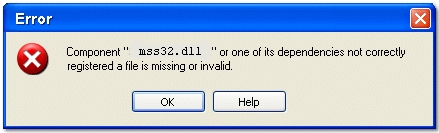Еден од проблемите со кои се соочува при работа на компјутер е замрзнување на системот при вчитување на прозорецот за добредојде Добредојдовте. Повеќето корисници не знаат што да прават со овој проблем. Ајде да се обидеме да најдеме начини да го решиме за компјутер на Windows 7.
Причини за проблемот и решенијата
Може да има неколку причини за обесување при вчитување на прозорецот за добредојде. Меѓу нив се следниве:
- Проблемот со возачите;
- Дефекти на графичката картичка;
- Конфликт со инсталирани апликации;
- Грешки на хард диск;
- Повреда на интегритетот на системските датотеки;
- Вирусна инфекција.
Секако, специфичниот начин за решавање на проблемот зависи од тоа што точно го предизвикало. Но, сите методи за решавање проблеми, иако се многу различни, имаат едно заедничко нешто. Поради фактот дека е невозможно да се најавите во системот во стандарден режим, компјутерот треба да се вклучи во безбеден режим. За да го направите ова, при вчитување на тоа, притиснете и задржете одредена комбинација на копче или клуч. Специфичната комбинација не зависи од оперативниот систем, туку од верзијата на PC BIOS-от. Најчесто тоа е клучен функција Ф8но може да има и други опции. Потоа, во прозорецот што се отвора, користете ги стрелките на тастатурата за да изберете Безбеден режим и кликнете Внесете.
Следно, ќе разгледаме специфични методи за решавање на опишаниот проблем.
Метод 1: Деинсталирајте ги или повторно инсталирајте ги драјверите
Најчеста причина што предизвикува замрзнување на компјутерот на прозорецот за добредојде е инсталацијата на драјвери што се судираат со системот на компјутерот. Токму оваа опција треба да се провери пред сè, бидејќи предизвикува наведен проблем во огромно мнозинство на случаи. За да продолжите со нормалното функционирање на компјутерот, мора да ги отстраните или повторно да ги инсталирате проблематичните елементи. Најчесто овие се двигатели на видео картички, поретко звучна картичка или друг уред.
- Стартувајте го компјутерот во безбеден режим и кликнете на копчето Започнете. Пријавете се "Контролен панел".
- Кликнете "Систем и безбедност".
- Во блок „Систем“ следете го натписот Управувач со уреди.
- Активиран е Управувач со уреди. Најдете го името "Адаптери за видео" и кликнете на неа.
- Се отвора список со видео картички поврзани со компјутерот. Може да има неколку. Па, ако знаете по инсталацијата кои проблеми со опремата почнаа да се појавуваат. Но, бидејќи најчесто корисникот не знае кој возач е потенцијалната причина за проблемот, постапката опишана подолу мора да се изврши со сите елементи од паѓачката листа. Па десен клик (RMB) по име на уредот и одберете опција "Ажурирајте ги возачите ...".
- Openе се отвори прозорец за ажурирање на возачите. Тој нуди две опции:
- Изведете автоматско пребарување на возачи на Интернет;
- Пребарувајте возачи на тековниот компјутер.
Втората опција е погодна само ако со сигурност знаете дека компјутерот ги има потребните драјвери или имате инсталиран диск со нив. Во повеќето случаи, треба да ја изберете првата опција.
- После тоа, ќе се изврши пребарување за возачи на Интернет и ако се најде посакуваното ажурирање, ќе се инсталира на вашиот компјутер. По инсталацијата, мора да го рестартирате компјутерот и да се обидете да се најавите во системот во нормален режим.






Но, овој метод не секогаш помага. Во некои случаи, нема компатибилни драјвери со системот за одреден уред. Потоа треба да ги избришете целосно. После тоа, оперативниот систем ќе инсталира свои аналози, или ќе мора да одбиете одредена функција заради функционалноста на компјутерот.
- Отворете Управувач со уреди листа на видео адаптери и кликнете на еден од нив RMB. Изберете "Карактеристики".
- Во прозорецот за својства, одете до јазичето „Возач“.
- Следен клик Избриши. Доколку е потребно, потврдете го бришењето во дијалог прозорецот.
- После тоа, рестартирајте го компјутерот и најавете се како и обично.



Ако имате повеќе видео картички, треба да ги извршите горенаведените процедури со сите нив додека не се реши проблемот. Исто така, некомпатибилноста на двигателите за звучни картички може да послужи како извор на дефект. Во овој случај, одете во делот "Уреди за звук на видео и игри" и направете ги истите манипулации што беа опишани погоре за видео адаптери.

Исто така, постојат случаи кога проблемот е поврзан со инсталирање на двигатели за други уреди. Со уредот за проблем, ќе треба да ги извршите точно истите чекори како што е опишано погоре. Но, тука е важно да се знае, по инсталацијата, со која компонента се појавил проблемот.
Постои уште едно решение за проблемот. Се состои во ажурирање на возачите кои користат специјализирани програми, како што е DriverPack Solution. Овој метод е добар за неговиот автоматизам, како и за фактот дека дури не мора да знаете точно каде е проблемот, но не гарантира дека софтверот го инсталира компатибилниот елемент, а не двигателот на мајчин уред што се конфликти.
Покрај тоа, постои проблем со замрзнување на багажникот Добредојдовте може да биде предизвикана од хардверски проблем во самата видео картичка. Во овој случај, треба да го замените видео адаптерот со работен аналог.
Лекција: Ажурирање на драјвери на компјутер користејќи решение за DriverPack
Метод 2: Отстранете ги програмите од Autostart
Релативно честа причина зошто компјутерот може да замрзне за време на фазата на добредојде Добредојдовте, е конфликт со системот на одредена програма додадена на autorun. За да го решите овој проблем, пред сè, треба да пронајдете кои специфични апликации се во судир со оперативниот систем.
- Прозорец за повици Стартувајпишување на тастатура Победа + р. Во полето внесете:
msconfigАплицирај „ОК“.
- Се отвора школка "Конфигурации на системот". Преместете во делот "Стартување".
- Во прозорецот што се отвора, кликнете Оневозможи ги сите.
- После тоа, сите ознаки околу списокот со списоци во тековниот прозорец треба да се одбележат. За да стапат на сила промените, кликнете Аплицирај, „ОК“, а потоа повторно вклучете го компјутерот.
- По рестартирањето, обидете се да се најавите нормално. Ако влезот не успее, започнете го компјутерот повторно во Безбеден режим и вклучете ги сите стартни ставки што беа оневозможени во претходниот чекор. Проблемот вреди да се бара на друго место. Ако компјутерот започнал нормално, тогаш тоа значи дека имало конфликт со некоја програма претходно регистрирана при стартување. За да ја пронајдете оваа апликација, вратете се на Конфигурација на системот и завртете ги проверките на кутиите до потребните компоненти, секој пат кога ќе го рестартирате компјутерот. Ако, откако ќе вклучите одреден елемент, компјутерот повторно се обеси на заштитникот на екранот за добредојде, тоа значи дека проблемот бил опфатен во оваа одредена програма. Willе биде неопходно да се одбие неговата автолоада.




Во Виндоус 7, постојат и други начини да се отстранат програмите од автоматскиот оперативен систем. Можете да прочитате за нив во посебна тема.
Лекција: Како да го оневозможите стартувањето на апликацијата во Windows 7
Метод 3: Проверете го HDD за грешки
Друга причина што може да замрзне при вчитување на штедач на екранот за добредојде Добредојдовте во Виндоус 7, е дефект на тврдиот диск. Ако се сомневате во присуство на овој проблем, треба да го проверите ХДД за грешки и, доколку е можно, да ги исправите. Ова може да се направи со помош на интегрираната алатка за оперативниот систем.
- Кликнете Започнете. Изберете "Сите програми".
- Одете во директориумот „Стандард“.
- Пронајдете го натписот Командна линија и кликнете на неа RMB. Изберете опција "Стартувај како администратор".
- Во прозорецот што се отвора Командна линија внесете го овој израз:
chkdsk / fКликнете Внесете.
- Бидејќи уредот каде што е инсталиран оперативниот систем ќе биде проверен, тогаш Командна линија Се појавува порака во која се вели дека избраниот волумен се користи од друг процес. Од вас ќе биде побарано да проверите по рестартирањето на системот. За закажување на оваа постапка, напишете на тастатурата „Ј“ без наводници и кликнете Внесете.
- После тоа, затворете ги сите програми и рестартирајте го компјутерот во стандарден режим. За да го направите ова, кликнете Започнете, а потоа сукцесивно кликнете на триаголникот десно од натписот „Исклучување“ и во списокот што се појавува, изберете Рестартирај. За време на рестартирање на системот, дискот ќе се провери за проблеми. Ако се откриваат логички грешки, тие автоматски се елиминираат.






Ако дискот ја изгуби својата целосна функционалност поради физичко оштетување, тогаш во овој случај оваа постапка нема да помогне. Willе треба или да го дадете хард дискот на работилницата на специјалист, или да го промените во функционална опција.
Лекција: Проверка на HDD за грешки во Windows 7
Метод 4: Проверете дали е интегритет на системската датотека
Следната причина, што теоретски може да предизвика компјутерот да се замрзне за време на поздравувањето, е повреда на интегритетот на системските датотеки. Од ова произлегува дека е неопходно да се провери оваа веројатност со помош на вградената алатка за Виндоус, која е специјално дизајнирана за оваа намена.
- Стартувај Командна линија со административен орган. Како да се направи ова, беше детално опишано кога се разгледува претходниот метод. Внесете го изразот:
sfc / skannowАплицирај Внесете.
- Checkе започне проверката на интегритетот на системските датотеки. Ако е откриено нејзино прекршување, алатката ќе се обиде автоматски да ја изврши постапката за обновување без интервенција на корисникот. Главната работа е да не се затвора Командна линијадодека не го видите резултатот од проверката.


Лекција: Скенирање за интегритет на датотеките на системот во Windows 7
Метод 5: Скенирање на вируси
Не занемарувајте ја опцијата што системот замрзнува поради вирусна инфекција на компјутерот. Затоа, во секој случај, препорачуваме да бидете безбедни и да го скенирате вашиот компјутер за злонамерен код.

Скенирањето не треба да се изврши со употреба на стандарден антивирус, кој наводно ја пропуштил заканата и не може да помогне, туку со користење на една од специјалните антивирусни алатки за кои не е потребна инсталација на компјутер. Покрај тоа, треба да се напомене дека се препорачува да се изврши постапката или од друг компјутер, или со изведување на системско подигнување со употреба на LiveCD (USB).
Ако алатката открие закана од вирус, постапете според препораките што ќе бидат прикажани во неговиот прозорец. Но, дури и во случај на уништување на вирусот, може да бара и постапка за враќање на интегритетот на системските објекти опишани во претходниот метод, бидејќи малициозниот код може да ги оштети датотеките.
Лекција: Скенирање на вашиот компјутер за вируси
Метод 6: Точка за наплата
Ако имате точка за обновување на вашиот компјутер, тогаш можете да се обидете да го вратите системот во работна состојба преку него.
- Кликнете Започнете. Влези "Сите програми".
- Одете во директориумот „Стандард“.
- Одете во папката „Сервис“.
- Кликнете Враќање на системот.
- Theе се отвори почетниот прозорец на системската алатка дизајниран за обновување на оперативниот систем. Кликнете „Следно“.
- Потоа, се отвора прозорец со список на точки за обновување, ако имате неколку на вашиот компјутер. За да ги видите сите можни опции, проверете го полето до натписот. "Покажете им на другите ...". Изберете ја претпочитаната опција. Ова може да биде последната точка за наплата што е формирана пред проблемите со системот за подигнување. По завршување на постапката за избор, притиснете „Следно“.
- Следно, ќе се отвори прозорец во кој можете да ја започнете постапката за обновување на системот директно со кликнување на копчето Готово. Но, пред да го направите ова, затворете ги сите програми за да избегнете губење на зачувани податоци. Откако ќе кликнете на одредената ставка, компјутерот ќе се рестартира и оперативниот систем ќе се врати.







По извршувањето на оваа постапка, многу е веројатно дека проблемот со замрзнување на прозорецот за добредојде ќе исчезне, освен ако, се разбира, тоа е предизвикано од хардверски фактори. Но, нијанса е дека посакуваната точка за враќање во системот може да не се појави ако не се грижевте да ја креирате однапред.
Најчеста причина што еден ден вашиот компјутер може да замрзне на штедач на екранот за добредојде Добредојдовте се проблеми со возачите. Корекцијата на оваа состојба е опишана во Метод 1 овој напис Но, другите можни причини за дефект исто така не треба да бидат намалени. Особено опасни се хардверските дефекти и вируси, кои можат да предизвикаат голема штета на функционирањето на персоналниот компјутер, а проблемот што се проучува овде е само еден од симптомите означени со „болести“.